Projekt 43b: Ansteuerung des LED-Würfels 2.0 mit Matlab
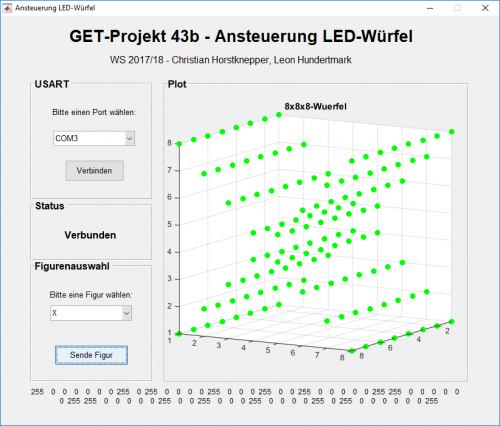
Autoren: Christian Horstknepper und Leon Hundertmark
Betreuer: Prof. Dr. Mirek Göbel
Einleitung
In diesem Artikel werden die Ergebnisse des WS 17/18: Fachpraktikum Elektrotechnik (MTR) der Gruppe 43b: Ansteuerung des LED-Würfels 2.0 mit Matlab festgehalten. Das Projekt wurde im Wintersemester 17/18 von Christian Horstknepper und Leon Hundertmark im Rahmen des Moduls Mechatronische Systeme II des Mechatronik Studiengangs im 5. Semesters bearbeitet. Um nachfolgenden Studierenden die Arbeit am LED-Würfel zu vereinfachen, enthält der Artikel eine Dokumentation, Datenblätter und eine kurze Funktionsbeschreibung des Würfels. Vorhandenen C-Code, Matlab-Code und weitere Dateien stehen im SVN und als .zip-Datei zur Verfügung.
Aufgabe
Ziel ist es, den Atmega32 des Würfels so zu programmieren, dass er Daten seriell empfängt und diese in richtiger Form an die LED-Treiber überträgt, um das gewünschte Bild darzustellen. Die Daten sollen aus Matlab gesendet werden. Die Initialisierung des Würfels konnte aus dem Beispielcode von Asaad Mohammed Al-Suleihi übernommen werden und musste somit nicht selbst programmiert werden.
Schwierigkeitsgrad
mittel(***)
Funktionsbeschreibung des Würfels
Der Würfel benötigt eine Versorgungsspannung von 5 Volt. Überspannungen und Unterspannungen werden durch eine Schutz-Schaltung abgefangen. Die Anschlussplatine besitzt zwei dSPACE-, einen RS232- und einen USB-Anschluss zur Übertragung von Daten zum Atmega32. Der Atmega32 wird über einen JTAG-Anschluss auf der Unterseite des Würfels programmiert. Die LEDs werden über Treiber-ICs angesteuert. Diese werden im Multiplexbetrieb mit einem acht Bit Muster beschaltet, ein Bit repräsentiert dabei jeweils eine LED der aktuellen Reihe. Die genaue Funktionsweise kann aus dem Datenblatt des Würfels entnommen werden.
Projekt
Im folgenden werden die Ergebnisse kurz und prägnant dargestellt.
Erstellen eines Projekts mit Atmel Studio
- Atmel Studio installieren (siehe hier)
- Starte Atmel Studio
- Neues Projekt erstellen
- GCC C Executable Projekt
- Atmega32 auswählen
- Debuggen ermöglichen
- Symbolleiste
- Atmega32
- Toolchain
- Optimization
- Optimization level: none
- Freqeunz der CPU speichern
- Projekt
- Projekteigenschaften
- Symbols
- F_CPU= siehe Datenblatt(1475600UL)
Nutzung des Programmiergeräts
- Atmel-ice[2]
- Anschließen an den Würfel
- USB-Anschluss in den Computer
- Startbereit wenn die grüne LED leuchtet
- Einstellen in Atmel Studio
- Symbolleiste
- Rechts neben Atmega32(none)
- JTAG Debugger auswählen
- Für Nutzung vorbereiten
- Extras
- Device Programming
- Apply,Read
Einrichten der seriellen Schnittstelle des Atmega32
- Öffne das Datenblatt des Atmega32
- Suche Beschreibung von USART[3]
- In dem Atmel Studio Projekt
#include <avr/io.h>
#ifndef F_CPU
#define F_CPU 14745600UL
#endif
#define BAUD 9600
#define BAUDRATE (((F_CPU)/BAUD*16UL)-1)
void USART_init(void)
{
UBRRH=(BAUDRATE>>8);
UBRRL=BAUDRATE;
UCSRC=(1<<URSEL)|(1<<USBS)|(3<<UCSZ0);
UCSRB=(1<<RXEN)|(1<<TXEN);
}
void USART_send(unsigned int data)
{
while (!( UCSRA & (1<<UDRE)));
UDR = data;
}
unsigned int USART_receive(void)
{
while(!(UCSRA) & (1<<RXC));
return UDR;
}
Serielle Übertragung aus Matlab[4]
1. Erstellen eines Serial-Objekts
atmega = serial('COM3','BaudRate',9600)
2. Öffnen des seriellen Ports
fopen(atmega)
3. Senden der entsprechenden Daten
fwrite(atmega,daten)
Erstellung einer GUI in Matlab
Um die Bedienung des Würfels zu vereinfachen, wurde eine grafische Benutzeroberfläche mit Matlab GUIDE[5] erstellt. Diese Benutzeroberfläche vereint mehrere Funktionen:
- Herstellen einer seriellen Verbindung zum Würfel (manuelle Auswahl des COM-Ports)
- Auswahl einer vordefinierten Figur
- Eine Vorschau diese Figur wird in der GUI geplottet
- Senden der gewählten Figur an den Würfel
- Die gesendeten Daten (64 Byte - ein Byte pro Linie) werden zur Kontrolle angezeigt
Da der Würfel am Ende des Praktikums leider nicht mehr funktionierte, wird dieser durch einen Arduino repräsentiert, welcher analog zum Würfel seriell verbunden wird und die Daten empfängt. Sollte der Würfel wieder funktionieren, muss der Code der GUI nicht verändert werden.
Probleme & Schwierigkeiten
- Erstellen eines funktionierenden Atmel Studio Projekts
- Einrichten der seriellen Schnittstelle
- Defekt des Würfels
- Problem:
- Stromversorgung des Würfels defekt
- Die "Spannung ok" LED blingt aufgrund des Kondensators C15
- Vermutung:
- Kurzschluss in der zweiten Ebene
- Problem:
- Spätes Erhalten des Atmel-ice Programmiergeräts
- Zeitweise benötigte die Gruppe 43a, welche für das Gehäuse verantworlich war, den Würfel. Währenddessen konnte neu geschriebener Code nicht getestet werden.
Zusammenfassung
Insgesamt war der LED-Würfel eine interessante elektrotechnische und informatische Herausforderung. Das Einarbeiten in das Datenblatt des Atmega32, das Einrichten der seriellen Schnittstelle und das Modellieren innerhalb von Matlab konnte erfolgreich umgesetzt werden. Desweiteren wurde eine GUI eingerichtet, welche die Funktionalität des Würfels simulieren und die serielle Übertragung vereinfachen soll. Aufgrund oben genannter Probleme konnte die serielle Übertragung nicht konfiguriert werden.
Ausblick
- Aufgaben
- Reparieren des Würfels
- Testen der vorhandenen seriellen Schnittstelle
- Möglichkeiten
- Vereinfachtes Erzeugen von 8x8x8-Matrizen
- Verbesserung der seriellen Übertragung allgemein
Literaturverzeichnis
- ↑ Eigener Screenshot
- ↑ Atmel-ice Programmiergerät. Abgerufen am 20.01.2018
- ↑ USART. Abgerufen am 20.01.2018
- ↑ Serielle Kommunikation mit Matlab. Abgerufen am 20.01.2018
- ↑ Grafische Benutzeroberflächen mit Matlab GUIDE. Abgerufen am 20.01.2018
→ zurück zum Hauptartikel: WS 17/18: Fachpraktikum Elektrotechnik (MTR) und Angewandte Elektrotechnik (BSE)